 Scan and Save
Scan and Save Copy Center
Copy Center Copy to Fax
Copy to Fax View and Create
View and Create Scan to Application
Scan to Application Scan to E-mail
Scan to E-mail EPSON Photo Site
EPSON Photo SiteScannen / EPSON Smart Panel gebruiken
Scan and Save
Copy Center
Copy to Fax
View and Create
Scan to Application
Scan to E-mail
EPSON Photo Site
Het venster EPSON Smart Panel bevat verschillende toepassingen. In het volgende gedeelte vindt u meer informatie over de beschikbare toepassingen.
Wanneer u op het pictogram van een toepassing klikt, kunt u het apparaat gebruiken om een afbeelding te scannen en de gegevens vervolgens rechtstreeks naar de betreffende toepassing sturen.
Bovendien kunt u elk van de beschikbare toepassingen toewijzen aan de knoppen op het apparaat. Zie Een toepassing toewijzen in het venster EPSON Smart Panel voor meer informatie. Dit maakt het scannen en doorsturen van gegevens naar de gewenste toepassing nog eenvoudiger. U hoeft alleen maar op de knoppen op het apparaat te drukken. Klik voor meer informatie over de verschillende onderdelen van EPSON Smart Panel op het vraagteken in de rechterbenedenhoek van het scherm. Zo opent u de online-Help van het onderdeel.
Met deze toepassing kunt u afbeeldingen scannen, omzetten en vervolgens opslaan in een specifieke map. U kunt afbeeldingen ook omzetten met PRINT Image Matching en verschillende kleureffecten toepassen op de gescande afbeelding. Wanneer u deze toepassing start, verschijnt het volgende venster. Geef de juiste instellingen op en klik op Scan and Save. De afbeelding wordt gescand via EPSON Scan.

| Opmerking: |
|
Met deze toepassing verandert u het apparaat in een digitaal kopieerapparaat, maar de functies ervan zijn een stuk krachtiger en flexibeler dan die van een traditioneel kopieerapparaat. Met deze toepassing kunt u afbeeldingen scannen en vervolgens als foto afdrukken. U kunt de foto's in diverse formaten kopiëren of meerdere foto's op eenzelfde pagina plaatsen. Voordat u een afbeelding afdrukt, kunt u in het Voorbeeldscan-venster eerst bekijken wat het resultaat is van de instellingen die u hebt vastgelegd. Wanneer u deze toepassing start, verschijnt het volgende venster.
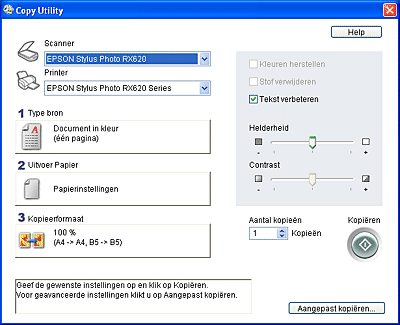
| Opmerking: |
|
| Opmerking: |
|
Met deze toepassing kunt u een document scannen vanaf de glasplaat en vervolgens als faxbericht versturen met behulp van een faxprogramma. Dit werkt op dezelfde manier als een echt faxapparaat. Wanneer u op Copy to Fax klikt, verschijnt het Copy Utility-venster. De gescande afbeeldingen worden naar de faxtoepassing verzonden.
Met deze toepassing kunt u foto's scannen met behulp van ArcSoft PhotoImpression. Wanneer u deze toepassing start, verschijnt het volgende venster. ArcSoft PhotoImpression wordt automatisch gestart.

| Opmerking: |
|
Met deze toepassing kunt u afbeeldingen scannen en naar een gewenste toepassing sturen voor verdere bewerking. Wanneer u deze toepassing start, verschijnt het volgende venster en wordt de afbeelding gescand via EPSON Scan.
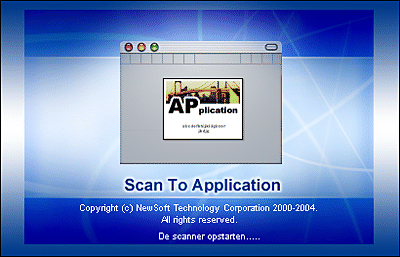
Met deze toepassing kunt u een afbeelding scannen en deze vervolgens bij een e-mailbericht voegen en versturen. Wanneer u deze toepassing start, verschijnt het volgende venster en wordt de afbeelding gescand via EPSON Scan.

Met deze toepassing kunt u een afbeelding scannen met de technologie PRINT Image Matching en deze vervolgens versturen naar de EPSON-website voor het delen van foto's. Wanneer u deze toepassing start, wordt een afbeelding gescand met behulp van EPSON Scan en weergegeven in het dialoogvenster Verify Assistant weergeven. Als u op Volgende (Next) klikt, verschijnt het volgende dialoogvenster. Klik op Versturen (Upload) om de afbeelding te versturen.
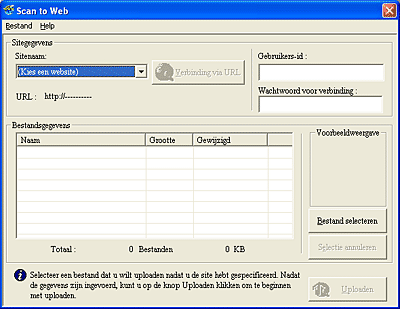
 Vorige |